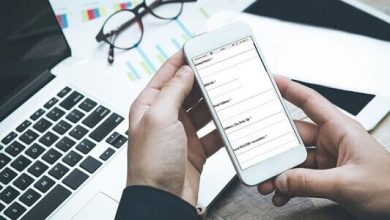تعتبر طريقة مسح ذاكرة البحث في الفيس بوك من الأمور الأساسية التي ينبغي أن يتعرف عليها المستخدمون في ظل الانتشار الواسع لمواقع التواصل الاجتماعي، وخاصة الفيس بوك،يأتي ذلك مع الوعي بأهمية الخصوصية وكيفية الحفاظ على سجلات البحث خالية من المعلومات الحساسة،في هذا المقال، سنستعرض كيفية إجراء هذا المسح بشكل دقيق، بالإضافة إلى أهم التعليمات المرتبطة بالعملية،سنتطرق إلى خطوات تنفيذ ذلك سواء عبر تطبيقات الهواتف المحمولة أو من خلال المتصفح على أجهزة الكمبيوتر المكتبية.
طريقة مسح ذاكرة البحث في الفيس بوك حسب جهازك
لمعرفة كيفية مسح ذاكرة البحث في فيس بوك، يجب اتباع الخطوات التالية سواء كنت تستخدم تطبيق الهاتف أو الموقع الإلكتروني
على تطبيق فيس بوك (للأجهزة المحمولة)
- افتح تطبيق فيس بوك المثبت على جهازك المحمول.
- اضغط على أيقونة البحث الموجودة في الزاوية العليا من الشاشة.
- انقر على شريط البحث ليظهر لك قائمة بالبحثيات التي قمت بها مؤخرًا.
- اختر “تحرير” أو “Edit” الموجودة بجانب “عمليات البحث الأخيرة” أو “Recent Searches”.
- اضغط على “مسح عمليات البحث” أو “Clear Searches” لتأكيد حذف سجل البحث بالكامل.
على موقع فيس بوك (للكمبيوتر)
- افتح موقع فيس بوك من خلال أي متصفح ويب على جهاز الكمبيوتر.
- انقر على شريط البحث في أعلى الصفحة الرئيسية.
- اضغط على “تحرير” أو “Edit” الموجود بجانب “عمليات البحث الأخيرة” أو “Recent Searches”.
- في الصفحة اللاحقة، انقر على “مسح عمليات البحث” أو “Clear Searches” في الزاوية العليا اليمنى.
- قم بتأكيد عملية المسح مرة أخرى بالنقر على “مسح عمليات البحث” في نافذة التأكيد.
ملاحظات
- يرجى ملاحظة أن الخطوات قد تختلف قليلاً بناءً على تحديثات نظام فيس بوك والتغييرات في واجهته، لذا يجب اتباع التعليمات المعروضة على الشاشة بشكل دقيق.
- مسح ذاكرة البحث سيؤدي إلى حذف كافة عمليات البحث التي قمت بها، ولكنه لن يؤثر على أي إعدادات أو محتوى آخر في حسابك على فيس بوك.
باتباع هذه الخطوات، يمكنك بسهولة مسح ذاكرة البحث الخاصة بك في فيس بوك، مما يساهم في تعزيز مستوى الأمان والخصوصية الخاص بك على هذه المنصة.